WAN Miniport Kollane hüüumärk seadmehalduris tähendab, et Windows ei saa vastavat minipordi draiverit laadida (kood 31). Kui WAN-i minipordiadapteris ilmneb koodi 31 tõrge, kuvatakse seadme olekus järgmine tõrketeade: "See seade ei tööta korralikult, kuna Windows ei saa laadida selle seadme jaoks vajalikke draivereid. (Kood 31)".
Wan-võrgu minipordi draiverid on Windowsi riistvaradraiverid, mida tavaliselt kasutavad VPΝ ja muud võrguteenused. WAN-i minipordi draiverid on seadmehalduris peidetud, kuid kui neil on probleeme (nt kui neid pole olnud õigesti installitud või nende draiverid on rikutud) kuvatakse võrgu all kollase hüüumärgiga Adapterite rühm. Sel juhul peate need korralikult töötamiseks desinstallima ja uuesti installima.
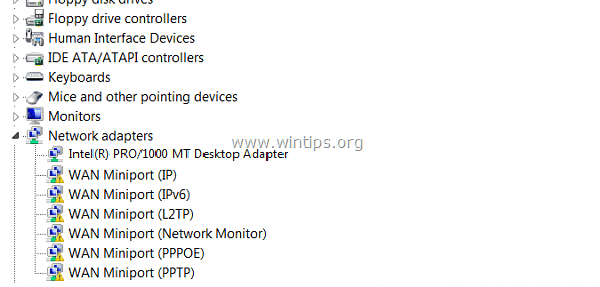
WAN Miniporti desinstallimine ja uuesti installimine on veidi keeruline ja keeruline, seetõttu kirjutasin selle artikli selle ülesande hõlpsa täitmise kohta.
WAN-i minipordi kollase hüüumärgi (kood 31) parandamine seadmehalduris.
Samm 1. Desinstallige WAN-i minipordi draiverid.
Kollase märgistusega WAN-minipordi desinstallimiseks arvutist toimige järgmiselt.
1. Vajutage "Windows”  + “R” klahvid laadimiseks Jookse Dialoogikast.
+ “R” klahvid laadimiseks Jookse Dialoogikast.
2. Sisestage "devmgmt.msc” ja vajutage Sisenema.
![image_thumb[3] kood 31 WAN minipordi parandus](/f/c1d7384facd5f9d60fff496e95225422.png)
3. Laiendage võrku Adapterid.
4. Paremklõpsake esimesel "kollasel hüüumärgil" Wan Miniport seadmel ja valige Uuenda draiveri tarkvara.
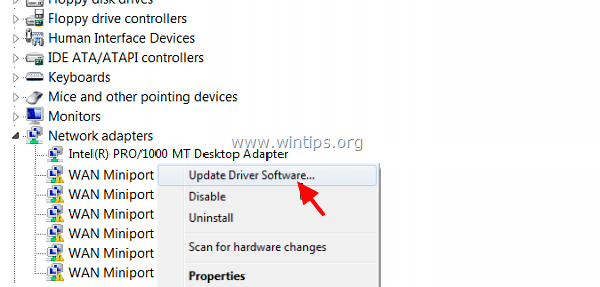
5. Valige Sirvige minu arvutit draiveritarkvara otsimiseks.
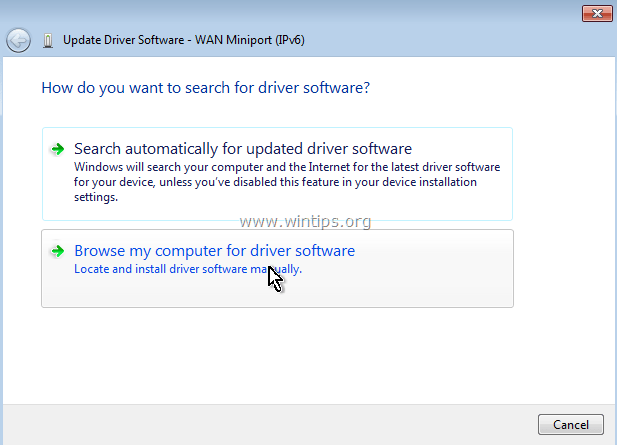
6. Valige Lubage mul valida arvutis olevate seadme draiverite loendist.
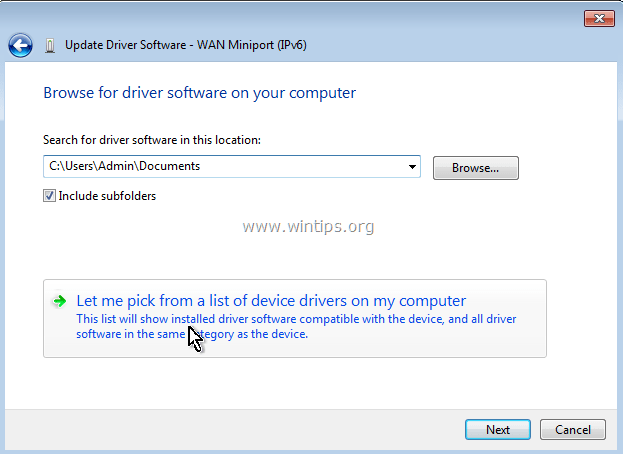
7. Tühjendage märge a Kuva ühilduva riistvara märkeruut.
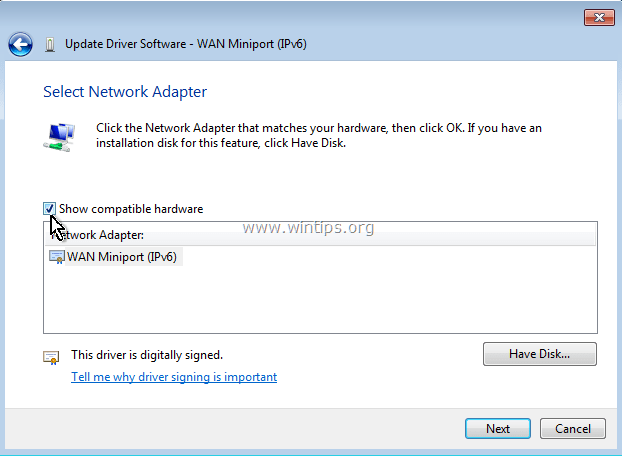
8. Kell Tootja paani valimine Microsoft ja kell Võrguadapter paani valimine MAC Bridge Miniport. * Klõpsake Edasi.
* Märge: Kui MAC Bridge Miniport pole saadaval, valige mõni muu adapter.
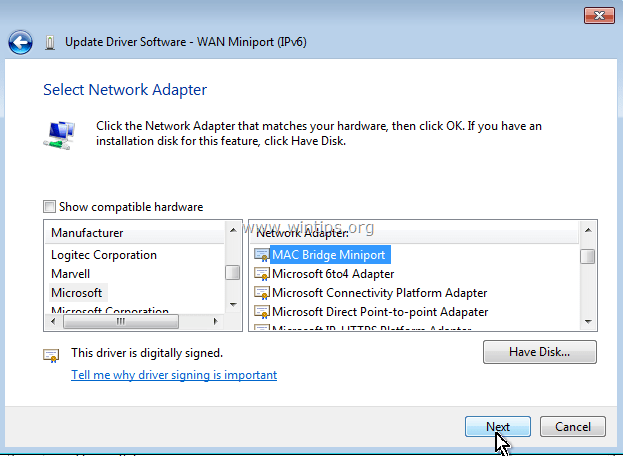
9. Valige, kui soovite draiveri ikkagi installida, kui seda küsitakse.
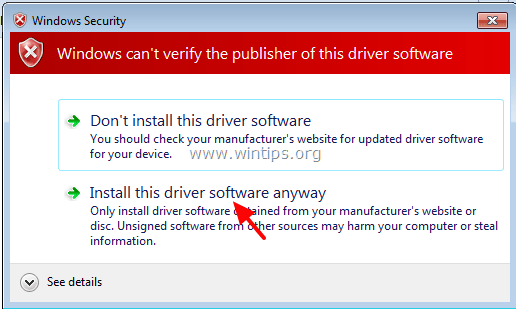
10. Laske Windowsil installida MAC Bridge Miniporti draiver ja valige Sulge.
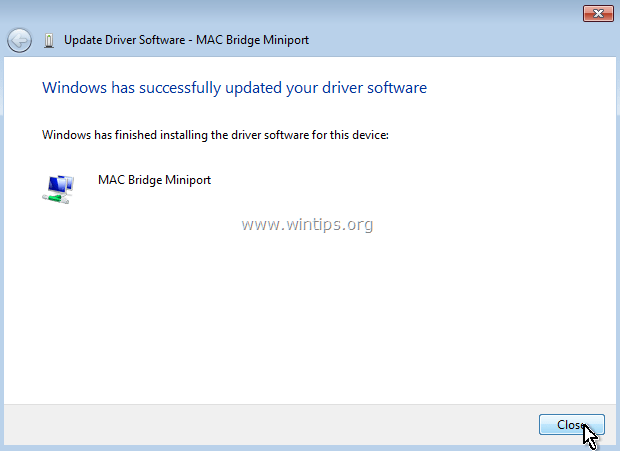
11. Nüüd jaotises Võrguadapterid desinstallida hiljuti paigaldatud MAC Bridge Miniport seade.
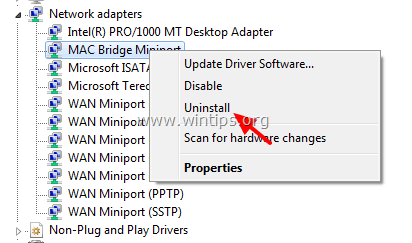
12. Seejärel jätkake ja tehke sama toiming (Update Driver & Uninstall) iga WAN-i minipordi adapteriga, mille kõrval on kollane hüüumärk.
13. Kui kõik WAN Miniporti draiverid on eemaldatud, Taaskäivita teie arvuti (oluline).
2. samm. Veenduge, et kõik WAN-i minipordi adapterid oleks teie süsteemist eemaldatud.
Nüüd veenduge, et kõik WAN-i minipordi adapterid on praegusest konfiguratsioonist täielikult eemaldatud. Et seda teha:
1. Minema Alusta > Kõik programmid > Aksessuaarid.
2. Paremklõpsake aadressil Käsurida ja valige Käivita administraatorina.
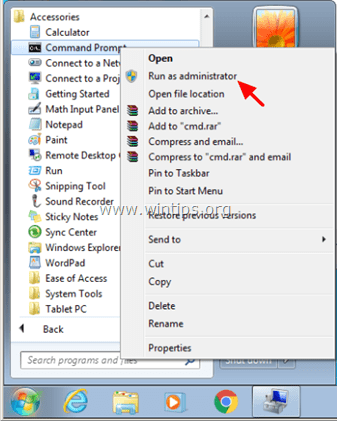
3. Käivitage käsureal ükshaaval järgmised käsud:
Märge: Kui saate teate, et vastav seade pole installitud, siis ignoreerige teadet ja kui olete kõigi käskudega lõpetanud, jätkake järgmise sammuga.
- Netcfg -u MS_AgileVpn
- Netcfg -u MS_NdisWanIp
- Netcfg -u MS_NdisWanIpv6
- Netcfg -u MS_L2TP
- Netcfg -u MS_NdisWanBh
- Netcfg -u MS_Pppoe
- Netcfg -u MS_PPTP
- Netcfg -u MS_Sstp
4. Kui tehtud, Taaskäivita arvuti
3. samm. Hankige seadmekonsooli utiliit (devcon.exe), et WAN-i miniport uuesti installida.
WAN Miniporti adapteri uuesti installimiseks peate hankima Windowsi Seadme konsooli utiliit (devcon.exe).
(Seadmekonsooli utiliit, on käsurea tööriist, mis kuvab üksikasjalikku teavet seadmete kohta Windowsi arvutites ja mida saab kasutada ka seadmete lubamiseks, keelamiseks, installimiseks, konfigureerimiseks ja eemaldamiseks. Seadme konsool utiliit sisaldub Windowsi draiverikomplektis (WDK), mille saab alla laadida siin. Juhised Device Console Utility praeguse versiooni hankimiseks leiate siin.) *
Hiljuti leidsin selle Seadme konsooli utiliit (devcon.exe) on samuti lisatud Virtuaalne kloonidraiv programm, mida kasutatakse ISO-failide ühendamiseks. Nii et kogu WDK paketi allalaadimise asemel laadisin alla ja installisin programmi Virtual Clone Drive ja seejärel Kasutasin kõigi WAN Miniporti adapterite installimiseks programmi installikaustast leitud käsku "devcon.exe". lihtne. Niisiis:
1. Laadige alla ja installige Virtuaalne kloonidraiv. (https://www.redfox.bz/el/virtual-clonedrive.html).
2. Kui installimine on lõpetatud, liikuge kausta "C:\Program Files\Elaborate Bytes\VirtualCloneDrive" ja kopeerida "devcon.exe" faili aadressile juur kaust ketas C:\.
* Värskendus (september 2016): Saate alla laadida faili devcon.exe, järgides selle postituse juhiseid: Kuidas hankida Device Console Utility (DevCon.exe) ilma kogu Windowsi draiverikomplekti alla laadimata ja installimata.
4. samm. Kasutage WAN-i minipordi draiverite installimiseks faili devcon.exe.
Nüüd installime kõik vajalikud WAN Miniporti draiverid utiliidi devcon.exe abil.
1. Käivitage käsuviip administraatorina.
2. Liikuge ketta C juurkausta: (cd\) ja käivitage installimiseks järgmine käsk WAN-i miniport (IKEv2) juht:
- devcon.exe installi c:\Windows\inf\netavpna.inf MS_AgileVpnMiniport

{Valige Installi see draiveritarkvara ikkagi (kui seda küsitakse)}
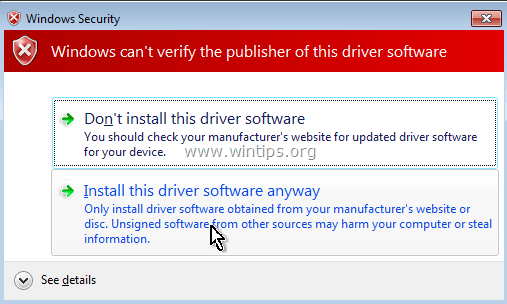
(Peaksite saama eduka installimise teate)
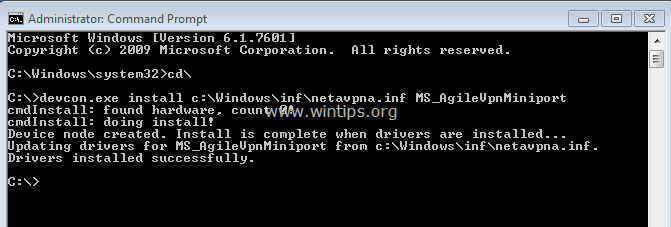
3. Nüüd käivitage ülejäänud WAN-i minipordi draiverite installimiseks järgmised käsud:
Tähelepanu: Sa peaksid saama "devcon.exe ebaõnnestus" teade peaaegu kõigist allolevatest käskudest, kuid ärge muretsege... kõik WAN-i minipordi draiverid installitakse pärast arvuti taaskäivitamist edukalt.
{ Installimiseks WAN-i miniport (IP) juht}
- devcon.exe installi c:\Windows\inf\netrasa.inf MS_NdisWanIp
(WAN-i minipordi installimise ebaõnnestumise teade. Ignoreeri seda ja jätka järgmiste käskudega)

{ Installimiseks WAN-i miniport (IPv6) juht}
- devcon.exe installi c:\Windows\inf\netrasa.inf MS_NdisWanIpv6
{ Installimiseks WAN-i miniport (võrgumonitor) juht}
- devcon.exe installi c:\Windows\inf\netrasa.inf MS_NdisWanBh
{ Installimiseks WAN-i miniport (L2TP) juht}
- devcon.exe installi c:\Windows\inf\netrasa.inf MS_L2tpMiniport
{ Installimiseks WAN-i miniport (PPPOE) juht}
devcon.exe installi c:\Windows\inf\netrasa.inf MS_PppoeMiniport
{ Installimiseks WAN-i miniport (PPTP) juht}
- devcon.exe installi c:\Windows\inf\netrasa.inf MS_PptpMiniport
{ Installimiseks WAN-i miniport (SSTP) juht}
- devcon.exe installi c:\Windows\inf\netsstpa.inf MS_SstpMiniport
4. Kui tehtud, Taaskäivita sinu arvuti.
Kui navigeerite seadmehaldurisse (kui peidetud seadmed on lubatud), peaksite taaskäivitamisel nägema kõiki installitud WAN Miniporti adaptereid.
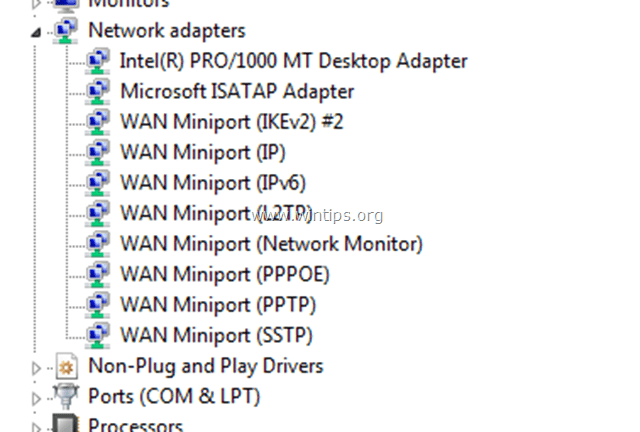
Täiendav abi: Kui te ei saa installida "WAN Miniport (L2TP)" ja "WAN Miniport (PPTP)" ülaltoodud protseduuri kasutades, avage administraatorina käsuviip ja täitke järgmised käsud. Seejärel taaskäivitage arvuti.
- Netcfg -u MS_L2TP
- Netcfg -u MS_PPTP
- Netcfg -l %windir%\inf\netrast.inf -c p -i MS_PPTP
- Netcfg -l %windir%\inf\netrast.inf -c p -i MS_L2TP
See on kõik! Andke mulle teada, kas see juhend on teid aidanud, jättes oma kogemuse kohta kommentaari. Palun meeldige ja jagage seda juhendit, et teisi aidata.
Tänud töötasid minu Windows10 masinas suurepäraselt, sain veateate Pole saadaval – seade puudub ja nüüd see tagasi.
Noh, ma proovisin seda kliendi arvutiga ja 5 kuud pärast probleemi ilmnes täpselt samal kuupäeval uuesti. Pole päris kindel, mis juhtus. Lenovo sülearvuti, milles töötab Win 7 Pro 64-bitine AD-keskkonnas, mis on ühendatud domeeniteenustega.
See töötas minu jaoks (win7 ultimate x64 SP1).
Kõigist draiveritest vabanemiseks pidin kordama samme 1 ja 2 (teine kord kontrollisin MAC-silla jaoks 'delete driver software'); Lugesin just, et poleks pidanud, aga see töötas ikkagi)
Samuti pidin olema väga ettevaatlik õige .cab-faili (8.1 W7 jaoks) DL-i jaoks.
Mul pole ikka veel Interneti-ühendust, aga vähemalt draivereid jooksmisel.
Aitäh!!
Tere.
Jõuan punktini 4.2 ja siin kuvatakse tõrketeade devcon.exe nurjus. Ja Windowsi turvaakent pole, olen täpselt järginud juhiseid. Proovisin isegi erinevaid devcon.exe versioone (8, 8.1 jne jaoks) Mul on Windows 7 Pro
Tere, proovin seda probleemi lahendada. Kui jõuan sammu 4.2 juurde, kuvatakse teade devcon.exe nurjus – kas on abi?
tere hommikust lakonst. noh, asjad tundusid head. lõpetas kõik ja aken "Driver Software Installation" ilmus ja ütles, et kõik 6 on "Kasutamiseks valmis".
Seejärel installisin uuesti Delli draiveri ja taaskäivitasin, kuid ikka ei mingit ühendust... boo, hoo.
Kontrollisin võrguadaptereid ja ühtegi wan miniporti ei olnud loendis ...
adapterite loend on täpselt sama, mida mainisin oma eelmises postituses ...
siin on loend, nagu need ilmusid aknas "Draiveritarkvara installimine" pärast seda, kui kõik wansid uuesti installisin ...
wan miniport (IPv6) #2
wan miniport (võrgumonitor) #2
wan miniport (L2TP) #4
wan miniport (PPPOE) #4
wan miniport (PPTP) #4
wan miniport (IP) nr 2
nagu mainitud, oli kõigil 6-l roheline linnuke "Kasutusvalmis"
ja tagasi teie juurde…
Okei. vpn programm desinstallitud.
võrgudiagnostika tööriist, "Tõrkeotsing ei suutnud probleemi tuvastada".
võrguadapterid on järgmised (järjekorras):
Bluetooth-seade, (personaalvõrk)
Bluetoothi seade (RFCOMM Protocol TDI) #2
Dell Wireless 1703 802.11b/g/n (2,4 GHz)
Realtek PCIe GBE perekontroller
seejärel kõik edukalt installitud wan-draiverid:
WAN-i miniport (IP) nr 3
WAN-i miniport (IPv6) #3
WAN-i miniport (võrgumonitor) #3
kõigil kolmel on kollane hüüumärk.
Jätkan wansi desinstallimisega ja soovite, et ma desinstallisin Dell Wireless 1703 draiveri?
tere hommikust lakonst. oli mõningast edu. 50/50.
järgmist draiverit ei installitud
wan miniport (ip) nr 3
wan miniport (ipv6) #3
wan miniport (võrgumonitor) #3.
l2tp, pppoe ja pptp on korralikult installitud ja näitavad "kasutusvalmis".
ülaltoodud oli ka #3 rea lõpus.
Tegin cmd aknast ekraanipildi igaks juhuks, kui soovite seda näha, kuid tundub, et pole võimalust seda siia postitada.
aitäh, dave.
Tahtsin teid tänada, et jagasite oma juhendit DevConi allalaadimiseks. Ja tänan teid WAN-i minipordi parandamise eest, ma otsisin seda BTW-d :)
hea päev lakonst. jah, olen olnud. Mul õnnestus see kopeerida süsteemi 32 kausta ja seejärel jätkasin ülejäänud miniportide installimisega, kuid õnnetult. kõik toimis täpselt nii, nagu te oma õpetuses kirjeldasite. Veendusin, et kõik minu käsud on õigesti sisestatud, kuid pärast taaskäivitamist ja võrguadapterite avamist ei installitud ühtegi wansi. Läksin tagasi "•devcon.exe install c:\Windows\inf\netavpna.inf MS_AgileVpnMiniport" juurde ja alustasin uuesti, kuid ikka ei õnnestunud.
ja sinu juurde... lol.
Okei. siiamaani on kõik korras. Olen edukalt kustutanud kõik wan minipordi draiverid, laadinud alla virtuaalse klooniprogrammi ja leidnud faili devcon.exe. Kui kopeerite selle juurkataloogi, kas see peaks minema konkreetsesse kausta või eraldiseisvana? Proovisin seda eraldiseisvana kopeerida, kuid sain veateate "0x80070522: kliendil pole nõutavat õigust."
Täname kannatlikkuse ja abi eest…
dave
tänan lakonst selgituse eest.
kui "desinstallige hiljuti installitud MAC Bridge Miniport seade.", kas "Kustuta selle seadme draiveritarkvara" peaks olema märgitud või tühistatud.
head päeva. Otsin selle õpetuse rakendamist oma probleemile, kuid tahtsin lihtsalt teada, kas see on mõeldud Windows 10 jaoks või seda saab rakendada erinevates operatsioonisüsteemides. Mul on Windows 7 ja õpetust läbides ja erinevaid linke kinnitades leidsin, et üks link Microsofti saidile oli Windows 10-spetsiifiline.
aitäh, dave.